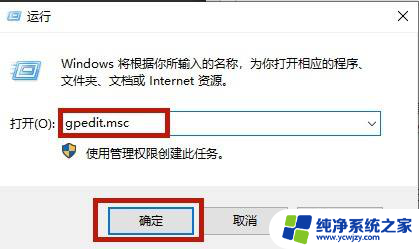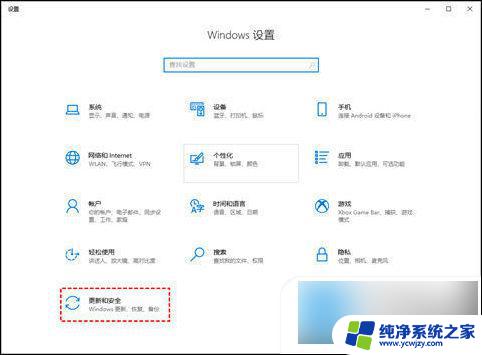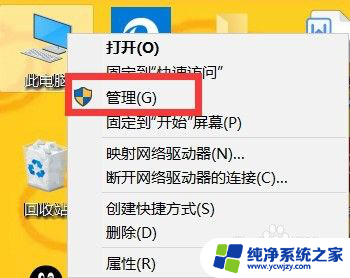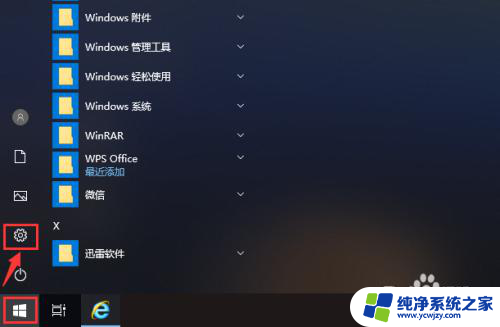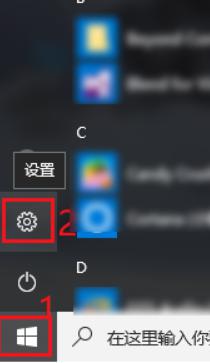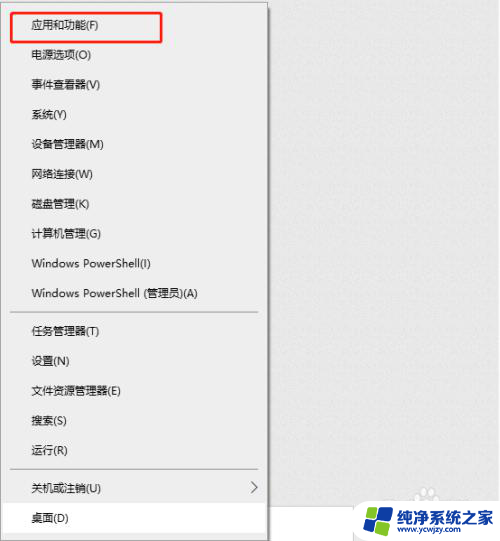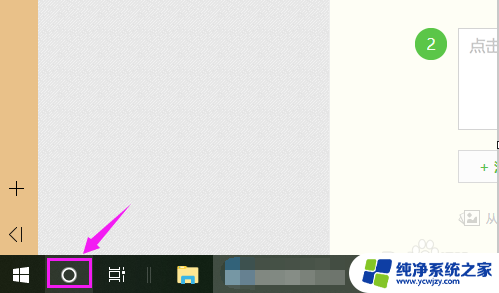win10启用功能更新延期怎么关闭
更新时间:2024-05-12 10:45:58作者:xiaoliu
在使用Windows 10系统时,有时会遇到系统自动进行功能更新的情况,而有些用户可能并不希望系统在不经过他们同意的情况下进行更新,为了避免这种情况,用户可以通过简单的设置来延迟系统的功能更新,让用户有更多的控制权来选择何时进行系统更新。接下来我们将介绍如何关闭Win10的功能更新延迟设置。
步骤如下:
1.首先,点击任务栏"设置"按钮
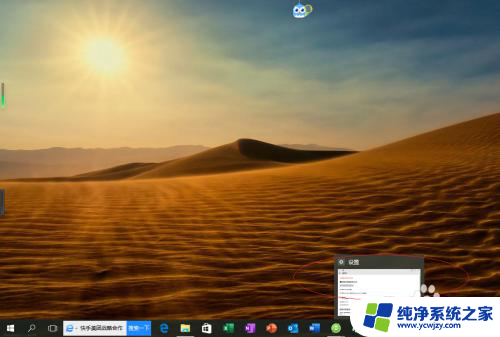
2.点击"更新和安全"图标
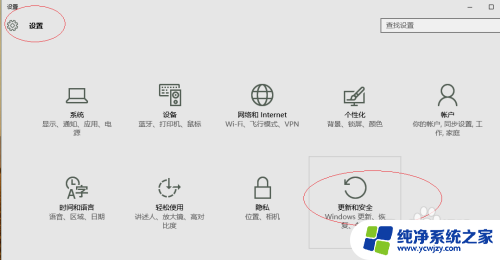
3.接着,点击"Windows更新|高级选项"链接
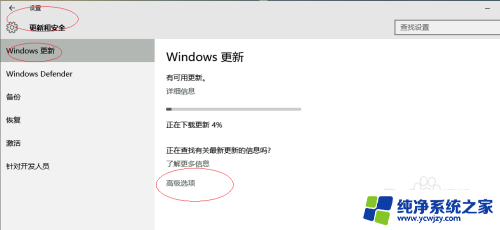
4.勾选"推迟升级"复选框
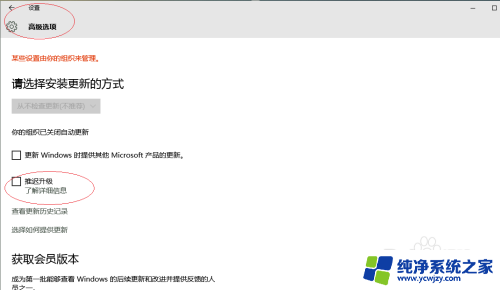
5.完成设置,谢谢朋友们的关注
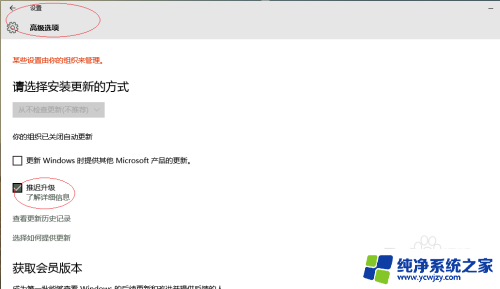
以上就是如何关闭Win10的功能更新延期选项的全部内容,如果您需要,您可以按照以上步骤进行操作,希望这些步骤能对您有所帮助。